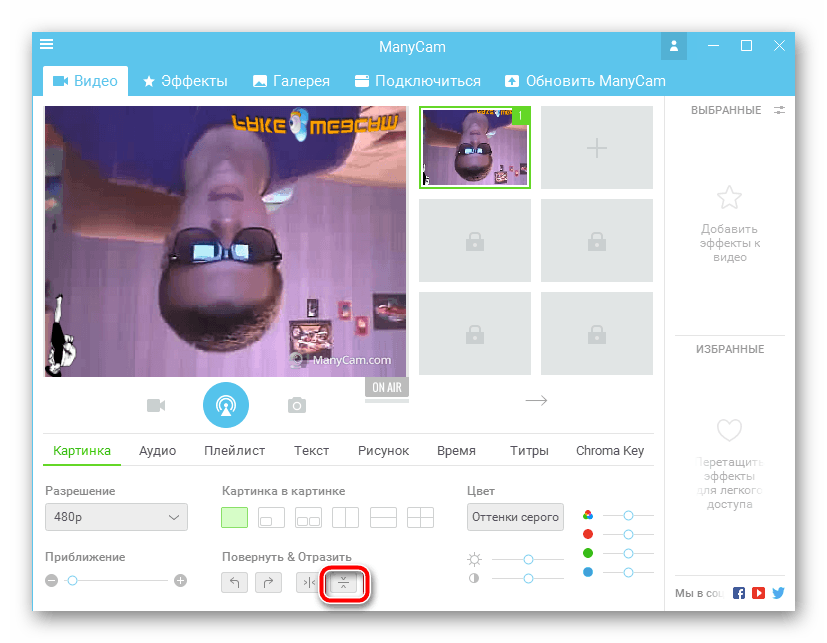
Mening veb-kameramdagi rasm noutbukda teskari yo’naltirilgan haqida malumot
Mening veb-kameramdagi rasm noutbukda teskari yo’naltirilgan Noutbukda veb-kameram bor, lekin rasm teskari, Men nima qila olaman? Agar sizda ham shunga o’xshash narsa yuz berayotgan bo’lsa, biz sizni quyidagi maqolaga diqqat bilan e’tibor berishingizni taklif qilamiz, bu orqali biz ushbu keng tarqalgan va oson echilishi mumkin bo’lgan muammoning echimlarini topamiz.
Noutbukda teskari veb-kamera eng keng tarqalgan va keng tarqalgan muvaffaqiyatsizliklardan biri foydalanuvchilar hisobot berishlari mumkin. Yaxshiyamki, ushbu turdagi vaziyatni hal qilish uchun ko’plab vositalar mavjud. Ulardan biri ba’zi bir dasturlarni o’rnatish yoki qurilmaning konfiguratsiyasini o’zgartirish bo’lishi mumkin.
Ters veb-kamera tasvirini qanday tuzatish kerak
Teskari veb-kamera muammosini hal qilish unchalik qiyin emas ba’zi foydalanuvchilar tasavvur qilishi mumkin. Ushbu muammoni aniq hal qilish uchun bizda bir nechta alternativalar mavjud, masalan rasmiy drayverlarni o’rnatish yoki veb-kameraning konfiguratsiyasini o’zgartirish.
Ushbu dastlabki ikkita alternativa bilan muammoni hal qilish kerak, ammo uni hal qila olmasangiz, uchinchi variant mavjud va bu uchinchi tomon dasturidan foydalaning. Biz bilan qoling va buni qanday oson va xavfsiz bajarishni bilib oling.
Drayverlarni tekshiring
Veb-kameramiz tasvirini teskari tomonga o’zgartirishning asosiy sabablaridan biri bu bilan bog’liq drayvlar biz o’rnatdik. Ehtimol, ular ofitserlar emas va shuning uchun biz bu qarorni chiqaramiz.
Agar xohlasangiz qaysi drayverni o’rnatganingizni tekshiring veb-kamerangiz uchun quyidagi oddiy amallarni bajarishingiz kerak:
- Ochiq Qurilmalar dispetcheri
- Joylarni topadi veb-kamerangiz (odatda «Imaging Devices» ostida)
- Kamerani o’ng tugmasini bosing va keyin «tugmasini bosingXususiyatlar«
- Ochadi «Nazoratchi«Va barcha ma’lumotlarni tasdiqlang
Bunday holda har qanday qoidabuzarliklarga e’tibor bering Sizda drayverni yangilash yoki ko’rsatilganini o’rnatish imkoniyati mavjud. Siz faqat veb-kamera ishlab chiqaruvchisining rasmiy veb-saytiga kirishingiz va barcha drayverlarni bepul yuklab olishingiz kerak.
Veb-kamera sozlamalari
Agar siz allaqachon veb-kamerangiz drayverlarini yangilagan bo’lsangiz va muammo haligacha mavjud bo’lsa, uni sinab ko’rishingiz mumkin qurilma sozlamalarini o’zgartirish. Buni qilish juda oddiy.
Agar teskari kamera muammosi ma’lum bir dastur bilan bog’liq bo’lsa, masalan Skype, sen qilishing kerak quyidagi bosqichlarni bajaring:
- Ochiq dastur (bu holda Skype)
- Variantni bosing «Asboblar«
- «Tugmasini bosingkonfiguratsiya«Va keyin» Video sozlamalari «da
- Teskari rasm ostida siz «» degan joyni tanlashingiz kerak bo’ladiVeb-kamera sozlamalari«
- Siz qila oladigan yangi oyna ko’rsatiladi konfiguratsiyani o’zgartirish kameraning aylanishi, shu jumladan.
Ba’zi hollarda tasvirni aylantirishning bu funktsiyasi mavjud emasBiroq, aksariyat kameralarda asbob o’rnatilgan va siz muammoni osongina hal qilishingiz mumkin.
Agar ushbu ikkita alternativa siz uchun ishlamagan bo’lsa, unda boshqa dasturlarga murojaat qilishdan boshqa iloj qolmaydi. Bunday holda biz maslahat bera olamiz Ko’pCam, butunlay bepul yuklab olinadigan dastur va uni o’rnatish juda oson.
Echimlar, Texnologiyalar
Mening veb-kameramdagi rasm noutbukda teskari yo’naltirilgan